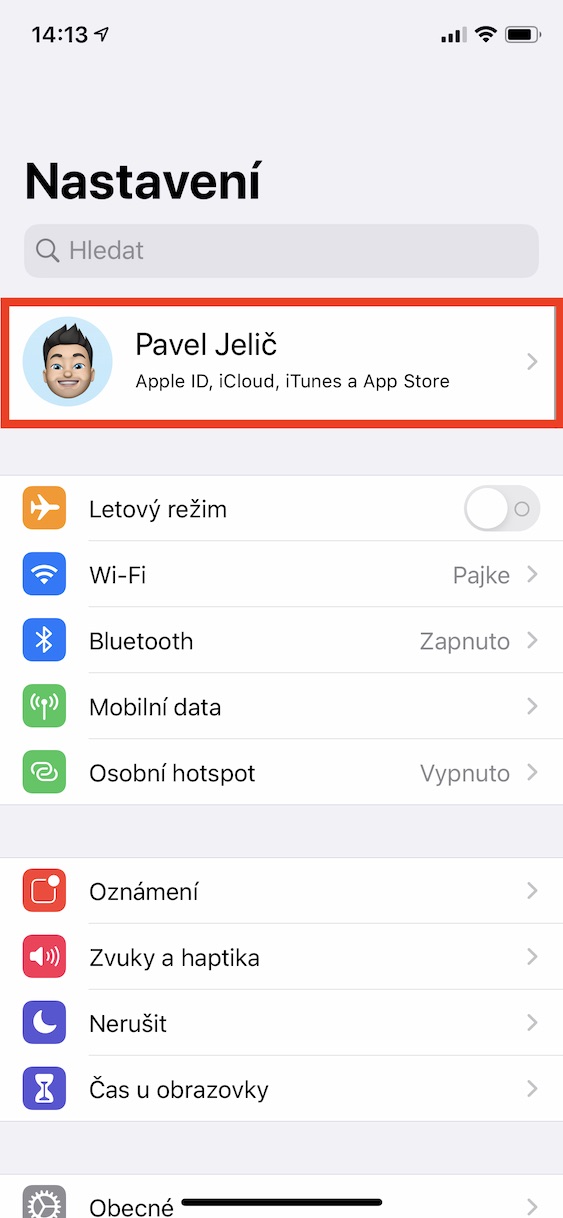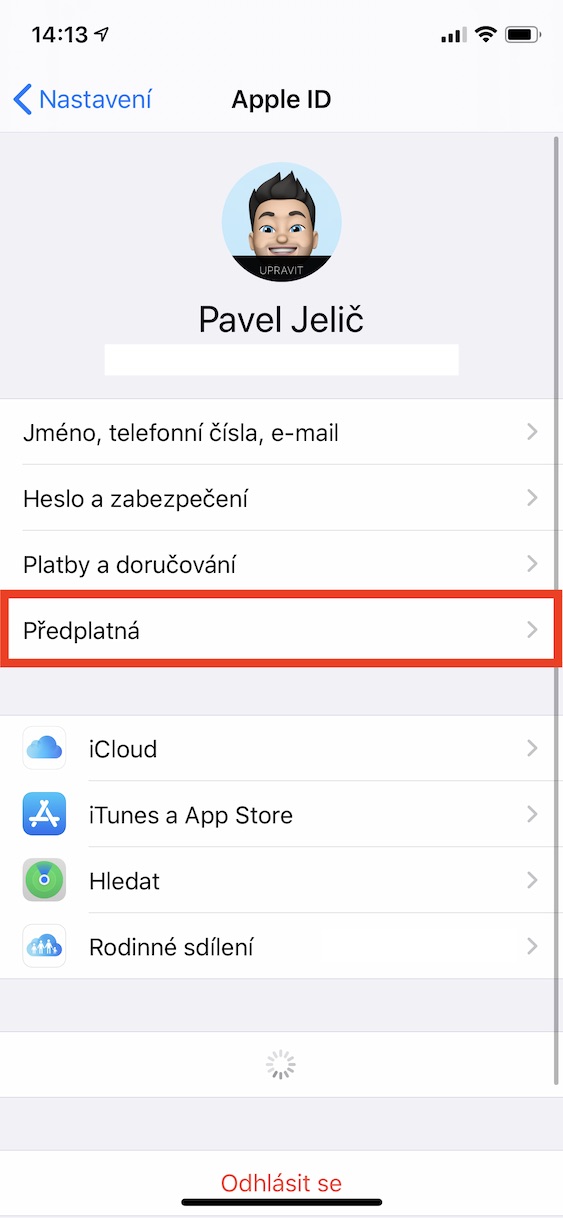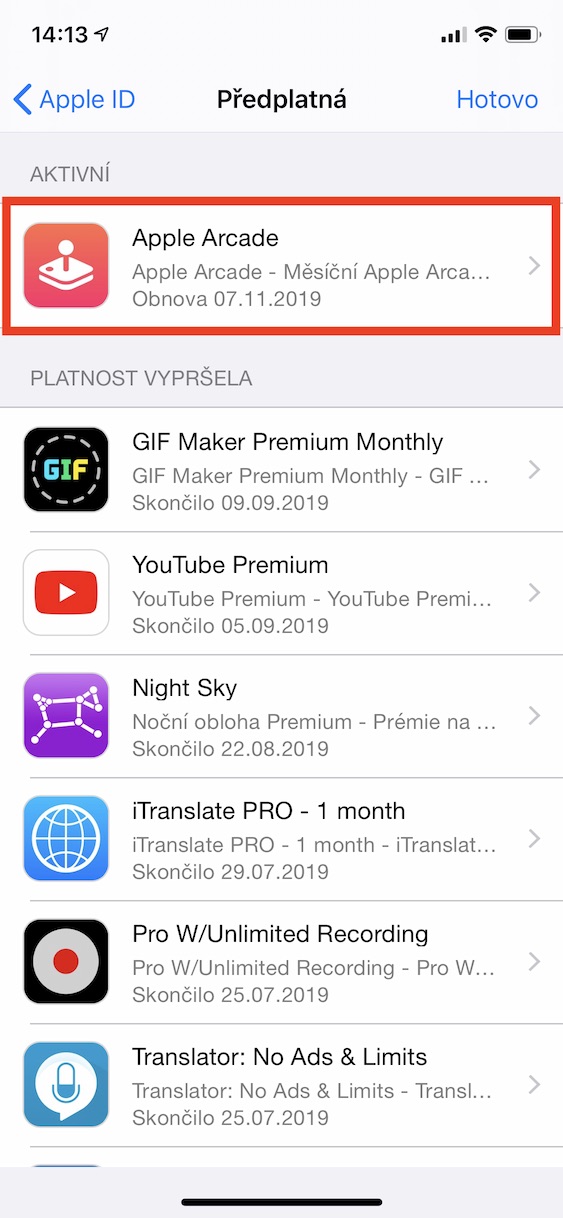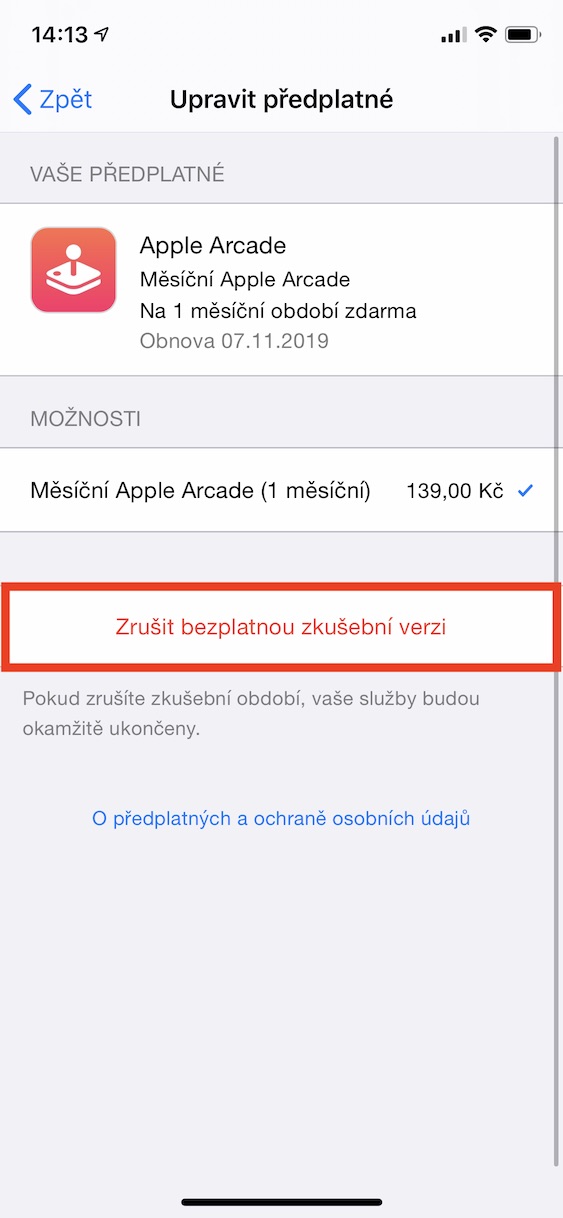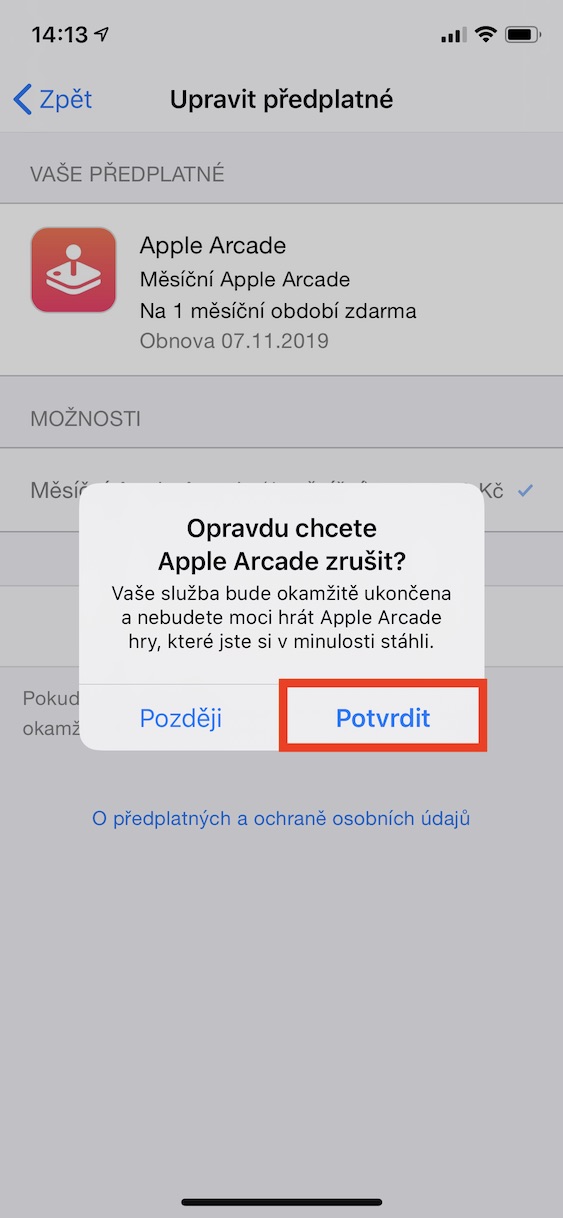Minął już miesiąc od udostępnienia zwykłym użytkownikom iOS 13, a jednocześnie jest już z nami nowa usługa gamingowa Apple Arcade. W ramach tego można skorzystać z bezpłatnego miesięcznego członkostwa i w ten sposób przetestować, czy platforma z dziesiątkami gier jest dla Ciebie korzystna, czy nie. Choć Apple Arcade trafiło na iPada, Apple TV i Maca dopiero później, większość zainteresowanych aktywowała usługę wkrótce po zainstalowaniu iOS 13, a tym samym okres próbny dobiega końca. Pokażemy więc, jak anulować subskrypcję Apple Arcade, aby usługa nie obciążała automatycznie Twojej karty debetowej za dany miesiąc.
Mogłoby być interesują Cię

Jak anulować subskrypcję Apple Arcade w systemie iOS 13
Najpierw na iPhonie lub iPadzie, na którym masz aktywowaną usługę Apple Arcade, musisz się przenieść Nastaveni. Gdy już to zrobisz, kliknij na samą górę Twoje imię. Następnie zostaną wyświetlone wszystkie informacje o Twoim koncie Apple ID. Jednak w tym momencie interesuje Cię kolumna z tytułem Subskrypcja, które klikniesz. Gdy to zrobisz, zobaczysz listę wszystkich aktywnych subskrypcji wraz z tymi, które już wygasły. Kliknij opcję na tej liście Arcade Apple, a następnie kliknij opcję na dole Anuluj bezpłatny okres próbny. Po kliknięciu tej opcji wystarczy, że anulujesz subskrypcję potwierdzać przycisk o tej samej nazwie.
Jeśli zdecydujesz się wcześniej zakończyć subskrypcję dowolnej aplikacji, zasadą jest, że wersja darmowa zawsze „nadrobi zaległości” i przez kolejny miesiąc nie będziesz już mieć abonamentu. Oznacza to, że jeśli pobrałeś aplikację i aktywowałeś miesięczną subskrypcję próbną 20 października 2019 r., a następnie natychmiast ją anulowałeś, subskrypcja ta będzie kontynuowana do 20 listopada 2019 r. Inaczej jest jednak w przypadku Apple Arcade, ponieważ jeśli zdecydujesz się zakończyć darmowy okres próbny zakończy się natychmiast i nie będziesz mógł go ponownie aktywować ani pozwolić mu „nadrobić zaległości”.